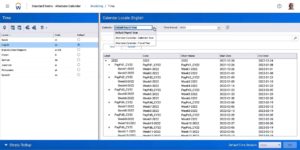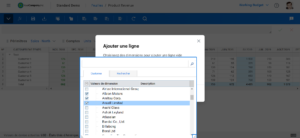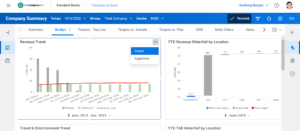Calendriers alternatifs
La façon dont on veut représenter les données temporelles peut varier selon les besoins. Un reporting financier se basera sur l’année fiscale, mais on peut aussi avoir besoin d’analyse sur une année calendaire. De même, dans la distribution, on souhaitera faire des prévisions et des analyses entre deux années par « semaines comparables ». En un mot, on a souvent besoin de flexibilité dans l’agrégation sur des niveaux supérieurs : semaines, mois, trimestres, etc.
Dans cette nouvelle release, il est désormais possible de gérer plusieurs hiérarchies temporelles et d’en disposer librement dans les feuilles, des rapports ou les dashboards.
Calendriers alternatifs
Feuilles de saisie
Les feuilles de saisie permettent d’afficher, de saisir et d’appliquer des calculs. Elles sont au cœur du modèle de prévision en facilitant la construction d’une prévision de manière ergonomique et conviviale. Cette nouvelle version apporte des nouveautés qui vont dans le sens d’une meilleure productivité.
Ajout de lignes dans une feuille cube
- Une feuille peut afficher soit toutes les valeurs d’une dimension, soit uniquement celles pour lesquelles une donnée existe déjà. La nouvelle fonctionnalité permet d’ajouter facilement les valeurs supplémentaire à celles-ci, en une fois.
- Le chargement d’une feuille « cube » peut se faire désormais facilement en « annule et remplace ».
- La disposition de l’écran a été optimisée pour réduire les zones non utiles (pieds de page, etc).
- L’utilisation d’une feuille dans un Dashboard peut se faire pour un simple affichage, ou une saisie.
Reporting
Le reporting comprend trois outils distincts : Rapport Web, Reporting Excel (OfficeConnect) et Dashboards. Plusieurs améliorations viennent renforcer l’utilisation qui peut en être faite.
Copier et coller les graphiques
- Dans les dashboards il est possible de copier-coller les graphiques d’un simple clic.
- Les rapports web comprennent à présent une zone de recherche pour retrouver une ligne ou un chiffre.
- Dans Excel, on peut afficher le détail d’une valeur au travers d’une dimension en affichant (ou non) uniquement celles qui ont une donnée non nulle.
- Dans Excel, si la source de données est Workday Finance, on peut afficher la liste des écritures qui constituent un montant et revenir d’un clic à la pièce d’origine.
Modélisation
En matière de modélisation et d’administration, la volonté de Workday est toujours d’enrichir les fonctionnalités et de simplifier leur usage. Les exemples ci-dessous l’illustrent bien :
- Les attributs sont maintenant chargés en « mise à jour et ajout » simultanément, pour faciliter la maintenance.
- Des nouveaux types d’autorisation ont été ajouté pour apporter une plus grande précisions aux permissions : report data to excel, sheets data to excel, create personal reports, edit dashboard, view snapshots, create and schedule snapshots.
- Il est possible d’importer des valeurs de dimension sans distinguer entre le Code et le Name, pour simplifier l’import quand ceux-ci ne sont pas différents.
- Il est désormais possible de choisir le type de compte GL, différent du type du parent. Par exemple, un « parent » d’un compte de bilan « Credit » peut avoir un compte « enfant » de type « Debit ». Dans ce cas, ce compte n’est pas ajouté aux autres enfants mais soustrait. Ceci s’appelle « Contra account ».
- Désormais, le logo apparait à gauche de l’écran et le chemin d’accès n’est pas tronqué. Ceci permet de mieux naviguer d’une page à l’autre.
Vous souhaitez des précisions sur Workday Adaptive Planning, n’hésitez pas à nous laisser vos coordonnées ici pour qu’on vous recontacte.